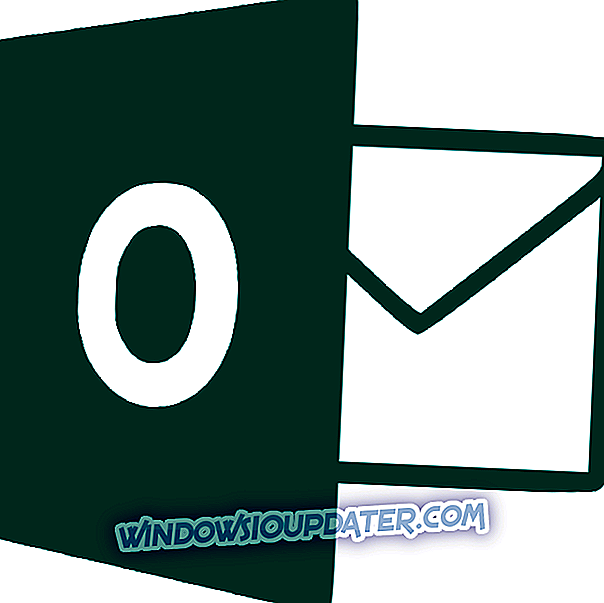คุณควรตรวจสอบโปรแกรมที่ไม่จำเป็นในคอมพิวเตอร์ของคุณเป็นระยะ ๆ และลบทิ้งเพื่อเพิ่มพื้นที่ว่างในดิสก์ มีหลายวิธีในการลบโปรแกรมและแอพใน Windows 10
ในบทความนี้เราจะแสดงรายการที่ใช้มากที่สุดและน่าเชื่อถือที่สุดให้คุณ

ฉันจะถอนการติดตั้งโปรแกรมบน Windows 10 ได้อย่างไร
วิธีที่ 1: ใช้โปรแกรมและคุณลักษณะ
โปรแกรมและคุณสมบัติเป็นเครื่องมือในตัว Windows สำหรับการจัดการโปรแกรมและคุณสมบัติของระบบปฏิบัติการของคุณ เครื่องมือนี้น่าจะดีที่สุดสำหรับการลบโปรแกรมที่ไม่ต้องการด้วยการคลิกเพียงไม่กี่ครั้ง
นี่คือสิ่งที่คุณต้องทำเพื่อถอนการติดตั้งโปรแกรมที่ต้องการด้วยเครื่องมือโปรแกรมและคุณสมบัติ:
- ไปที่ค้นหาและพิมพ์ แผงควบคุม
- เปิดแผงควบคุมและคลิกที่ โปรแกรมและคุณสมบัติ

- ค้นหาโปรแกรมที่คุณต้องการถอนการติดตั้งคลิกขวาแล้วไปที่ถอนการติดตั้ง
นั่นคือทั้งหมดที่ง่ายมาก คุณยังสามารถใช้เครื่องมือนี้เพื่อเพิ่มหรือลบคุณลักษณะบางอย่างของ Windows 10 (เช่น Internet Explorer หรือ. NET Framework เป็นต้น) เพียงไปที่เปิดหรือปิดคุณสมบัติ Windows และเลือกคุณลักษณะที่คุณต้องการเพิ่มหรือลบ
วิธีที่ 2: ใช้ซอฟต์แวร์ของ บริษัท อื่น
หากคุณไม่ต้องการใช้โปรแกรมและคุณสมบัติเพื่อถอนการติดตั้งโปรแกรมคุณสามารถใช้ซอฟต์แวร์ของบุคคลที่สามได้เสมอ
มีซอฟต์แวร์จำนวนมากสำหรับการถอนการติดตั้งโปรแกรมใน Windows แต่เราขอแนะนำ CCleaner ของ Piriform, * Revo Uninstaller, * IObit Uninstaller
หากคุณต้องการถอนการติดตั้งโปรแกรมด้วย CCleaner ให้เปิดไปที่เครื่องมือถอนการติดตั้งเลือกโปรแกรมที่คุณต้องการถอนการติดตั้งและคลิกที่ถอนการติดตั้ง
วิธีที่ 3: ถอนการติดตั้งโปรแกรมจากเริ่ม
คุณยังสามารถลบโปรแกรมและซอฟต์แวร์ได้โดยตรงจากเมนูเริ่ม สิ่งที่คุณต้องทำคือคลิกขวาที่โปรแกรมที่เกี่ยวข้องจากนั้นเลือกถอนการติดตั้ง
นี่คือภาพหน้าจอเพื่อช่วยคุณในกระบวนการ

ฉันจะลบแอพออกจากคอมพิวเตอร์ของฉันโดยสมบูรณ์ได้อย่างไร
วิธีที่ 1: ใช้เมนูเริ่ม
การลบแอพ Start Menu นั้นง่ายกว่าการถอนการติดตั้งโปรแกรม สิ่งที่คุณต้องทำคือไปที่เมนู Start คลิกขวาที่แอพที่คุณต้องการลบและคลิกที่ถอนการติดตั้ง
วิธีที่ 2: ใช้พรอมต์คำสั่ง
หากคุณต้องการลบแอพทั้งหมดในครั้งเดียวคุณต้องป้อนคำสั่งเดียวในพรอมต์คำสั่ง นี่คือสิ่งที่คุณต้องทำ:
- ไปที่ค้นหาและพิมพ์ cmd
- เปิดพร้อมท์คำสั่งป้อนบรรทัดคำสั่งต่อไปนี้แล้วกด Enter:
- powershell“ รับ -AppxPackage -AllUsers | นำ-AppxPackage”
วิธีที่ 3: ลบแอพออกจากหน้าการตั้งค่า
คุณสามารถถอนการติดตั้งแอพ Windows 10 จากหน้าการตั้งค่า
- ไปที่การตั้งค่า> แอพ> แอพและคุณสมบัติ
- ใช้ช่องค้นหาเพื่อค้นหาแอพที่คุณต้องการลบ
- เลือก> ถอนการติดตั้ง

ตอนนี้แอพ Windows 10 ทั้งหมดจะถูกลบออกจากเมนูเริ่มของคุณ
คู่มือที่เกี่ยวข้องเพื่อตรวจสอบ:
- วิธีถอนการติดตั้ง Windows 10 Update Assistant
- การแก้ไข: Windows 10 ไม่สามารถถอนการติดตั้ง Apple Software Update
- Full Fix:“ คุณไม่มีสิทธิ์เข้าถึงเพียงพอในการถอนการติดตั้งโปรแกรม”
หมายเหตุบรรณาธิการ: โพสต์นี้ถูกตีพิมพ์ครั้งแรกในเดือนเมษายน 2015 และได้รับการปรับปรุงเพื่อความสดและความถูกต้องตั้งแต่